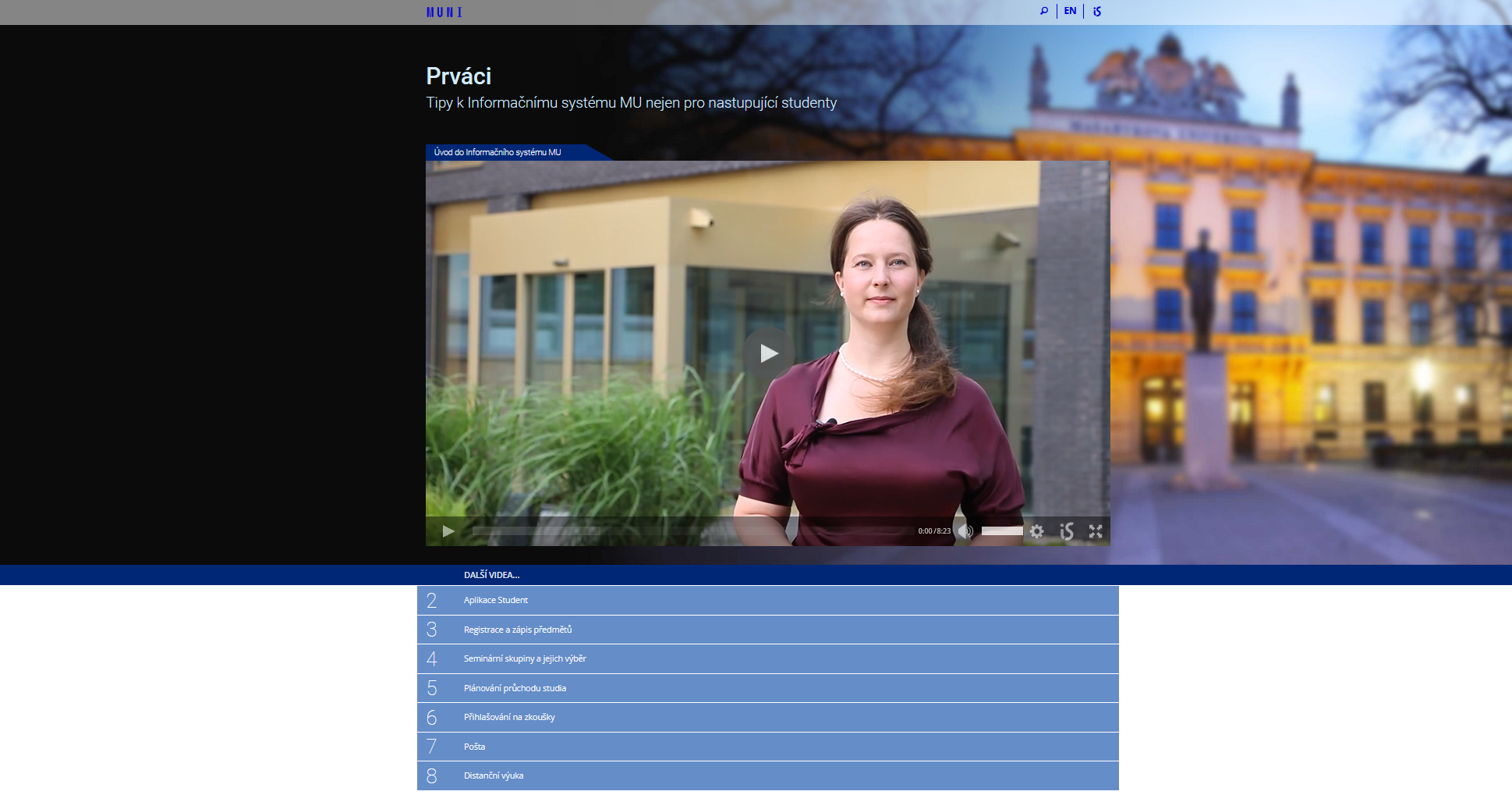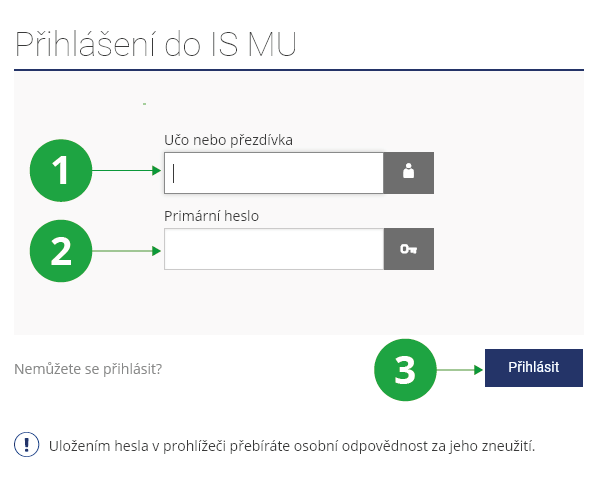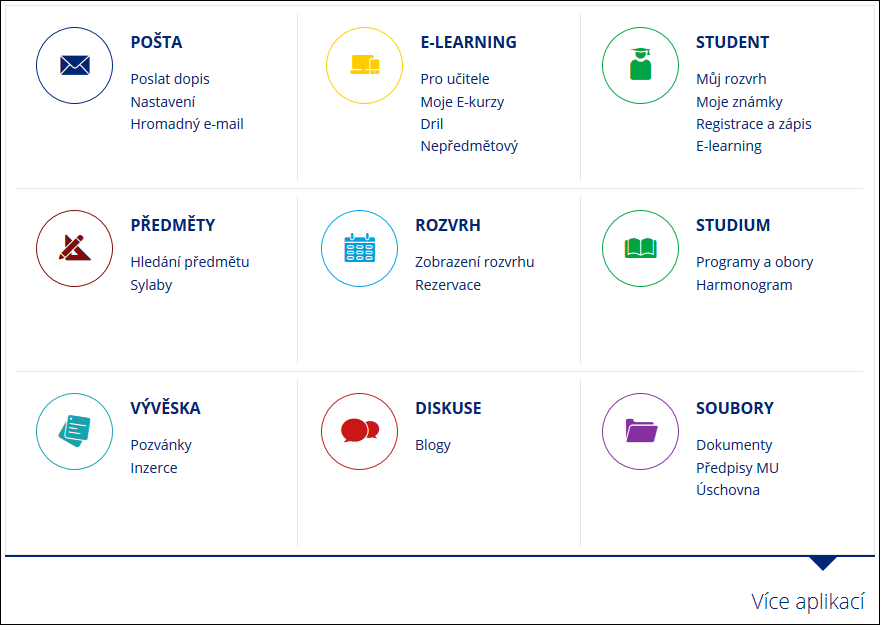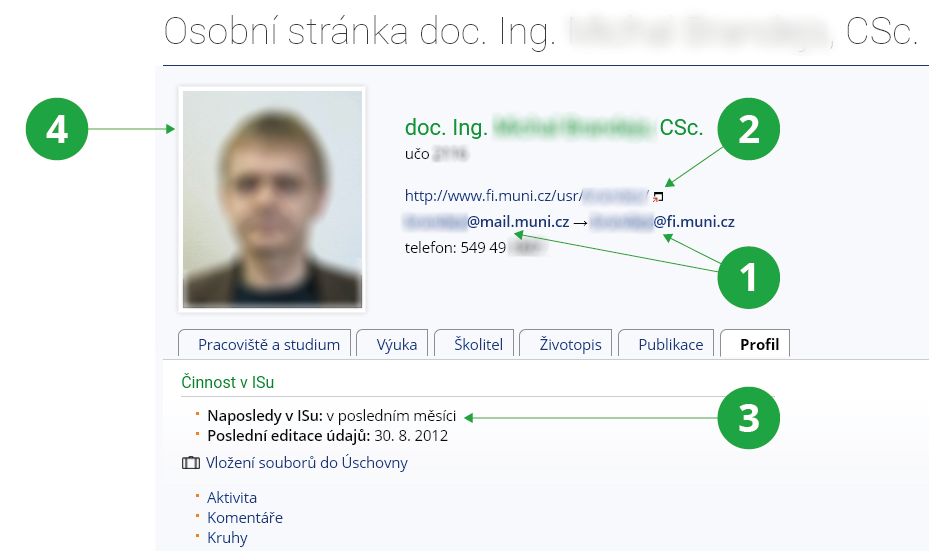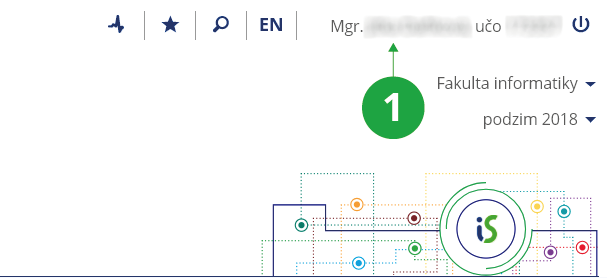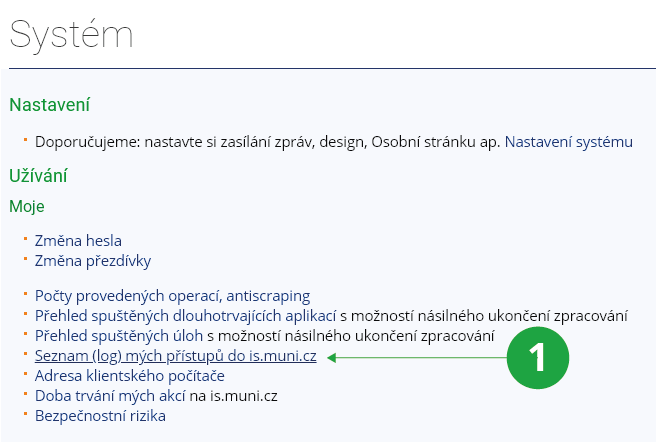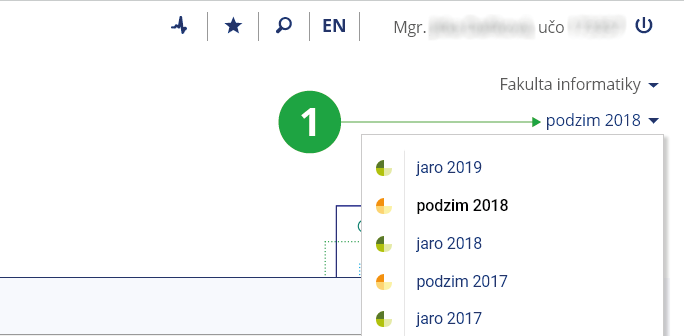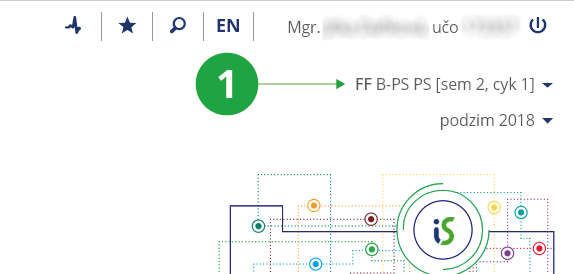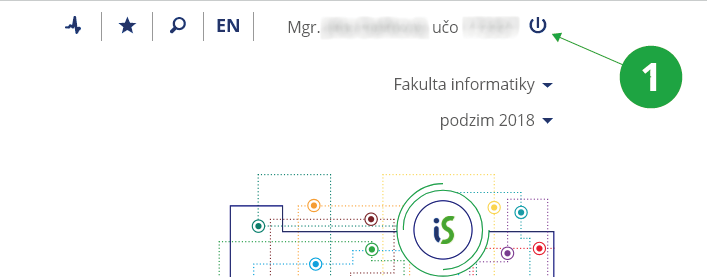- 1.Jsem tu nový, jak se rychle zorientuji?
Připravili jsme pro studenty sérii videonávodů pro orientaci v systému:
Prváci – Tipy k Informačnímu systému MU nejen pro nastupující studenty
Náhled stránky s videonávody
- 2.Informační systém mi připadá složitý, jak jej uchopit?
- Pročtěte tento text „Začínáme s is.muni.cz jako studenti“ (klikejte si přitom na příslušné odkazy v IS).
- Důležité: seznamte se s přehledem povinností studenta v nápovědě:
Informační systém Nápověda Student Povinnosti a pojmy
- Projděte si nápovědu Navigace v IS MU:
Informační systém Nápověda Jiné Navigace a vyhledávání v IS MU
- Projděte si rozcestník:
Informační systém StudentV horní části stránky je lišta s odkazy seřazenými podle období v rámci semestru a studia. Projděte si tyto odkazy. Vyzkoušejte si aplikace, které se pod nimi nacházejí, a pročtěte si k nim nápovědu.
- Přečtěte si Výklad SZŘ:
Informační systém Nápověda Student Výklad Studijního a zkušebního řádu pro studenty
- 3.Přístup k systémuK systému se hlásíte pomocí uča (univerzitní číslo osoby) a primárního hesla. Informační systém je dostupný odkudkoliv z internetu. Do webového prohlížeče zadejte adresu https://is.muni.cz/ a klikněte na Přihlásit. Kvůli bezpečnosti primárního hesla budete přesměrováni na adresu islogin.cz. Pokud se chcete ujistit o zabezpečení připojení, zkontrolujte certifikát Informačního systému MU. V adresním řádku prohlížeče klikněte na ikonku zámku vedle adresy URL (konkrétní umístění se může lišit dle prohlížeče), která zobrazí podrobné informace o zabezpečení stránky. Do pole „Učo nebo přezdívka“ vepište vaše učo nebo přihlašovací jméno, které jste si nastavili v Informačním systému MU. Do pole „primární heslo“ pak vepište heslo, které vám přidělili správci práv, případně které jste si sami změnili v IS MU.
1 Do pole vyplňte své učo nebo přezdívku.
2 Vyplňte své primární heslo, nikomu jej nesdělujte.
3 Potvrďte přihlášení kliknutím na „Přihlásit“ a vstoupíte do systému.
- 4.Koncepce Informačního systému MUObsah systému se různí podle toho, jaká je vaše pozice na MU. Na jednotlivých stránkách najdete aplikace pro různé administrativní úkony, které se většinou skládají z formulářů, do nichž vyplníte údaje (např. vyberete studijní předměty, opravíte svoji domovní adresu, zvolíte kolej, o niž máte zájem) a kliknutím na „Uložit“ pošlete svoje požadavky do centrálního počítače. Kromě vkládání vlastních údajů vám systém nabízí také velké množství doprovodných informací – podrobné údaje o studijních předmětech, seznamy osob, různé statistiky atd. Důležité jsou také zprávy od vašich vyučujících.
Akce učiněné v IS MU mají stejnou závaznost jako administrativní úkony provedené na papíře.
- 5.Hlavní studentské aplikaceNa titulní straně jsou vybrány všechny pro vás důležité agendy a aplikace. Měli byste tak přehledně najít vše, co potřebujete na počátku užívání systému. Později si můžete například dle vlastních potřeb upravit odkazy zobrazované v levém sloupci.
1 Úvodní stránka – zjednodušené zobrazení.
- Registrace a zápis předmětů
-
Přímo z úvodní strany IS MU se do aplikace pro registraci a zápis předmětů dostanete přes:
Informační systém Registrace a zápisRegistrace je vyjádřením vašeho zájmu studovat v následujícím semestru daný předmět. Nejjednodušším postupem je zaškrtnutí předmětu v registrační šabloně vašeho oboru a potvrzení formuláře kliknutím na „Ulož změny“. Registrační šablony najdete v:Informační systém Student Začátek semestru Registrace a zápis předmětů Přidat předměty [vaše fakulta]: šablona registrační šablona vašeho oboruKdy se přesně můžete registrovat:Informační systém Student Začátek semestru Registrace a zápis předmětů Kdy se mohu registrovat?Registrovat můžete libovolný předmět (i z jiných fakult), je ale nutné prověřit, zda jste splnili podmínky uvedené v aplikaci Katalog předmětů. Problematicky zaregistrované předměty jsou v tabulce zaregistrovaných/zapsaných předmětů doplněny červeným hlášením o problému. Tyto červené registrace řešte se studijním oddělením nebo požádejte učitele o výjimku (blíže viz Registrace je červená, jak požádám o výjimku?). V období zápisu a změn v zápisu lze nadále předměty registrovat a rušit, ale navíc probíhá potvrzení - zapsání bezproblémových předmětů. Teprve okamžikem zápisu získáváte právo a povinnost předmět studovat. Není-li proveden zápis předmětu, nemůže s vámi učitel komunikovat a hodnotit vás. Studujete-li 1. semestr, je možné, že výjimečně studijní oddělení provedlo elektronickou registraci za vás. Zapsané předměty zkontrolujte v aplikaci:Informační systém Student Konec semestru Získané známkyNebo přímo z úvodní strany systému:Informační systém Moje známky
- Harmonogram období
- Nejste-li si jisti, kdy na vaší fakultě
probíhá registrace předmětů,
zápis do semestru apod., použijte aplikaci „Přehled harmonogramů
období fakult“ dostupnou cestou
Informační systém Studium Přehled harmonogramů období fakult
- Rozvrh
- Váš rozvrh zapsaných předmětů najdete přes tento odkaz:
Informační systém Rozvrh Můj rozvrh
- Žádost o kolej/ubytovací stipendium
- Informace o ubytování na kolejích najdete na webu SKM: https://www.skm.muni.cz/.
O ubytovací stipendium můžete zažádat:
Informační systém Stipendia Stipendium na podporu ubytováníV obou aplikacích můžete zároveň zkontrolovat, zda splňujete podmínky pro přiznání koleje/stipendia.
- Kontrola údajů
- Zkontrolujte a potvrďte svoje údaje v Matrice studentů:
Informační systém Personální Kontrola a změna osobních údajů
Informační systém NápovědaV případě problémů se obraťte na vývojový tým na adreseistech . fi
fi muni
muni cz
cz - 6.Kolik potřebuji kreditů?Absolvování každého předmětu je kreditově ohodnoceno. Informace o počtu kreditů nutných pro postup do dalšího semestru naleznete ve Studijním a zkušebním řádu:Informační systém Nápověda (Student) Výklad Studijního a zkušebního řáduInformace o nutném počtu kreditů pro absolvování studia ve standardní době naleznete ve svém studijním plánu, v tištěné nebo elektronické verzi Studijního katalogu.
Ne všechny kredity získané v rámci celoživotního studia vám budou započítány. Více v nápovědě.
- 7.Komunikace, kontakty
- Poštovní schránka
- Informační systém je budován mimo jiné pro zlepšení komunikace uvnitř univerzity. Máte proto zřízenou poštovní schránku s adresou ve tvaru učo@mail.muni.cz, kterou lze vybírat přes webové rozhraní. Na tuto adresu systém rozesílá informace o nově zadaných známkách, zprávy od vyučujících, děkanátu a podobně. Pokud používáte (spolehlivý!) e-mail jinde, můžete si příjem zpráv přesměrovat tam. Vaší povinností je schránku pravidelně sledovat, respektive se zařídit podle zpráv vám zaslaných (např. pokyny studijního oddělení).
- Kontaktní adresy
- V případě problémů, námětů, dotazů k systému se neobávejte kontaktovat vývojový tým na adrese
istech (pro urychlení komunikace uveďte v e-mailu svoje učo a fakultu, na které studujete). Rozlišujte však, prosím, zda jde o problém systému, nebo chybných/neúplných dat v něm. Systém je koncipován tak, že data vkládají přímo zodpovědní uživatelé. Chybí-li tedy v katalogu předmět, není-li oznámeno, kdy začíná registrace a podobně, kontaktujte přímo svoje studijní oddělení: https://is.muni.cz/studijni/. Stejně tak se lze obracet na vyučující. Neznáte-li něčí e-mailovou adresu, najdete ji na: fi
fi muni
muni czInformační systém LidéTam najdete „Osobní stránku uživatele“. V kartě „Profil“ je mimo jiné uveden údaj o jeho posledním přístupu do IS MU, z čehož lze usoudit, zda má smysl s ním e-mailem komunikovat (např. u vyučujícího - externisty). Obecné rady k provozu IS MU na fakultě vám může poskytnout osoba uvedená na https://is.muni.cz/spravci/.
czInformační systém LidéTam najdete „Osobní stránku uživatele“. V kartě „Profil“ je mimo jiné uveden údaj o jeho posledním přístupu do IS MU, z čehož lze usoudit, zda má smysl s ním e-mailem komunikovat (např. u vyučujícího - externisty). Obecné rady k provozu IS MU na fakultě vám může poskytnout osoba uvedená na https://is.muni.cz/spravci/.1 Kontaktní e-mailové adresy.
2 Odkaz na osobní webové stránky.
3 Údaj o posledním přístupu do systému.
4 Fotografie osoby.
- Vývěska
- Povinností každého uživatele systému je sledovat důležité (červeně označené
 ) zprávy z vývěsky. Tyto zprávy se automaticky zobrazují na titulní stránce systému.
) zprávy z vývěsky. Tyto zprávy se automaticky zobrazují na titulní stránce systému.
- Osobní stránka
- Nejste-li odborníky na tvorbu webových stránek, oceníte editovatelnou stránku školní, kterou lze snadno rozšířit o vlastní materiál a kterou svět
jednoduše najde. Více o možnostech zobrazování osobní stránky najdete v Nápovědě Lidé.
Vyhledávání osobních stránek:Informační systém LidéNa svoji osobní stránku se dostanete kliknutím na vaše jméno a učo v záhlaví Informačního systému MU.1 Odkaz na vlastní osobní stránku.
Informační systém Lidé Moje osobní stránka Upravit: Celý profil
- 8.Závaznost, bezpečnostSystém přináší akademické veřejnosti řadu zajímavých služeb. Aby spolupráce fungovala, jak má, je potřeba převzít svůj díl zodpovědnosti za data obsažená v systému. Prosíme, považujte pokyny vedení MU k práci v IS MU za závazné. Dbejte taktéž na bezpečnost systému. Je nepřípustné sdělovat další osobě přístupové heslo k IS MU, nebo naopak se za jinou osobu vydávat. Pokud byste tak učinili, porušujete Pravidla užívání Informačního systému MU.
Po prvním přihlášení do systému si ihned změňte prvotní, správcem sdělené primární heslo, pomocí odkazů:
Informační systém Systém Změna heslaNevolte triviální hesla. Pokud někdo zneužije IS MU pod vaší identitou z důvodu nízké bezpečnosti, jste za to spoluzodpovědní. Pokud máte podezření, že vaše heslo bylo zneužito, zkontrolujte, odkud a kdy si systém myslí, že jste byli naposledy připojeni:Informační systém Systém Seznam (log) mých přístupů do is.muni.czNesouhlasí-li údaj, kontaktuje ihned správce.1 Kontrola posledních přihlášení.
Informační systém Systém Změna hesla - 9.Obvyklé problémy
- Zapomenuté heslo
- Neznáte-li svoje primární heslo, vyberte si jednu z možností obnovy hesla na stránce:
- Semestry – přepínání mezi nimi
- Studium je organizováno po semestrech. Téměř každá stránka v IS MU začíná výpisem fakulty a semestru, ve kterém se v IS MU
zrovna nacházíte. Pokud si registrujete předměty, hledáte zkušební termíny apod., věnujte pozornost tomu, jaký semestr (období) máte zvoleno. Změnu provedete kliknutím na semestr.
1 Volba jiného období.
- Přepínání mezi studii
- Podobným způsobem jako semestry si můžete přepínat také studia (pokud máte na MU více studií).
1 Volba jiného studia.
Informační systém Systém Nastavení systému Překontrolovat i nyní údaje pro titulní stránku - Ukončení práce s IS MU
- Důležitá poznámka: po zadání primárního hesla si je váš prohlížeč zapamatoval a při každém kliknutí na odkaz/tlačítko je posílá centrálnímu
počítači, aby bylo zřejmé, že operaci provádíte skutečně vy. Chcete-li ukončit práci s IS MU, klikněte na ikonku „Odhlásit“ v pravém horním rohu okna.
1 Odhlášení z IS MU.
Blíže viz Nápověda.
- 10.Příloha: poprvé na internetuNěkolik rad pro ty, kteří s internetem ještě nikdy nepracovali.
- Pro přístup potřebujete „obyčejný“ internetový prohlížeč, např. Mozilla Firefox, Chrome nebo Edge.
- V horní části prohlížeče je políčko pro zadání internetové adresy (URL). Zadejte https://is.muni.cz/.
- Systém se dotáže na přihlašovací jméno (zadejte svoje učo) a heslo.
- Pokud se chcete ujistit o zabezpečení připojení, zkontrolujte certifikát Informačního systému MU. V adresním řádku prohlížeče klikněte na ikonku zámku vedle adresy URL (konkrétní umístění se může lišit dle prohlížeče), která zobrazí podrobné informace o zabezpečení stránky.
- Po úspěšném přihlášení postupujete na titulní stránku IS MU. Pokud někam vkládáte svoje údaje, nezapomeňte, že na centrální počítač se odešlou až ve chvíli, kdy kliknete na potvrzovací tlačítko „Uložit“, „Vložit“ či podobně.
- Chcete-li práci se systémem ukončit, klikněte na ikonku „Odhlásit“ v pravém horním rohu okna.
- využívejte subject (předmět) zprávy pro upřesnění tématu sdělení. Napíšete-li „Subject: pomoc!!!“, vaše zpráva zapadne v záplavě obdobných.
- Popište svůj problém či dotaz pokud možno přesně (IS MU má stovky různých aplikací), případně uveďte adresu odkazu, o kterém hovoříte.
- Udejte svoje učo. Dočkáte se rychleji odezvy.
- 11.ShrnutíAdresa pro vstup do IS MU: https://is.muni.cz/ Prosíme:
- Vybírejte pravidelně svou poštovní schránku.
- S problémem studijního charakteru se obraťte na svoje studijní oddělení, kontakt https://is.muni.cz/studijni/.
- S problémem při přístupu (např. zapomenuté heslo) vám poslouží kontakt na https://is.muni.cz/spravci/.
- Sledujte, jaké agendy jsou v IS MU zpřístupněny, řiďte se harmonogramem období a včas proveďte požadované úkony (registrace předmětů, kontrola zapsaných předmětů, kontrola učiteli vložených známek, aktualizace osobních údajů, přihlašování na zkoušky aj.).
Upozornění: Operace provedené elektronicky cestou Informačního systému MU mají závaznou platnost podobně jako operace učiněné osobně či písemně na administrativních odděleních fakulty a školy. Zneužití Informačního systému MU řeší disciplinární komise podle míry provinění až s možností vyloučení ze studia.
Nenašli jste odpověď? Pošlete nám svůj dotaz na  fi
fi muni
muni cz
cz